windows10系统下怎样使用QQ软件截图
很多朋友在电脑中安装了win10专业版后,表示自己不懂得在新系统中该如何截图,导致系统在出现错误时无法将详细的出错信息图片发送给技术员看。这该怎么办呢?其实,使用QQ软件就能很好地帮我们解决问题。今天,小编就给大家分享下WIn10使用QQ截图的方法。
推荐:win10专业版下载
步骤如下:
1、首先打开任意好友的聊天窗口,在信息发送框上方点击“剪刀”图标边上的倒“△”,确保“截图时隐藏当前窗口”已勾选;
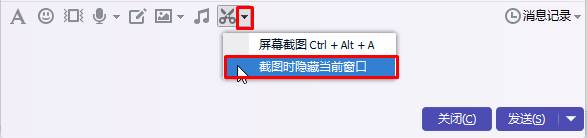
2、然后点击聊天窗口中的“剪刀”图标,即可开始截图;
3、使用鼠标左键拉好需要截图的区域,点击“完成”;
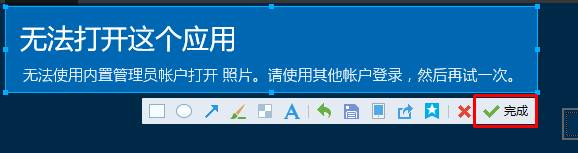
4、在QQ聊天框中按下“Ctrl+V”即可将截好的图片发送给别人了。
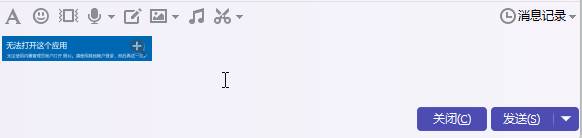
windows10系统下使用QQ进行截图的方法就为大家介绍到这里了。想要截图的朋友们,不妨试着按照上面的步骤操作看看!更多关于win10系统的软件问题,请关注系统城:https://www.xitongcheng.com/
我告诉你msdn版权声明:以上内容作者已申请原创保护,未经允许不得转载,侵权必究!授权事宜、对本内容有异议或投诉,敬请联系网站管理员,我们将尽快回复您,谢谢合作!










